Cum să adăugați un subdomeniu la domeniul dvs
Cum să adăugați un subdomeniu la domeniul dumneavoastră: Un ghid pas cu pas
Un subdomeniu este o extensie a numelui dvs. de domeniu existent și este adesea utilizat pentru a organiza diferite secțiuni ale unui site web sau pentru a rula mai multe servicii sub un singur domeniu. De exemplu, dacă domeniul dvs. principal este example.com, un subdomeniu ar putea fi blog.example.com sau shop.example.com. Adăugarea de subdomenii vă poate ajuta să gestionați mai eficient mai multe părți ale prezenței dvs. online, cum ar fi crearea de secțiuni separate pentru bloguri, magazine sau sisteme de asistență. În acest articol, vă vom explica cum să adăugați un subdomeniu la domeniul dvs.
Ce este un subdomeniu?
Un subdomeniu este un prefix care apare înaintea domeniului rădăcină. Acesta vă permite să creați secțiuni separate în cadrul aceluiași domeniu principal fără a avea nevoie de un nume de domeniu complet nou. Subdomeniile sunt adesea utilizate pentru:
- Medii de stadializare: staging.example.com
- Bloguri: blog.example.com
- Comerț electronic: store.example.com
- Sisteme de asistență: support.example.com
- Site-uri specifice fiecărei țări: us.example.com, uk.example.com
Subdomeniile sunt ușor de configurat și de gestionat prin setările DNS (Domain Name System).
De ce să utilizați un subdomeniu?
Subdomeniile sunt utile atunci când trebuie să separați părți ale site-ului dvs. web sau ale afacerii dvs. în scopuri specifice. Unele motive comune pentru utilizarea subdomeniilor includ:
- Organizarea secțiunilor site-ului web: Este posibil să doriți să aveți un blog, un magazin sau o pagină de asistență în subdomenii separate pentru a defini în mod clar diferite funcții.
- Localizarea: Dacă afacerea dvs. funcționează în mai multe regiuni sau limbi, subdomeniile pot fi utilizate pentru a viza anumite țări sau limbi.
- Testare și staționare: Mulți dezvoltatori utilizează subdomeniile pentru testarea sau etapizarea versiunilor unui site web înainte de lansarea live.
- Aplicații separate: Este posibil să aveți o aplicație web sau un serviciu care necesită propriul subdomeniu pentru o mai bună organizare și gestionare.
Cum să adăugați un subdomeniu la domeniul dvs
Procesul de adăugare a unui subdomeniu implică de obicei doi pași principali: configurarea setărilor DNS și configurarea găzduirii web sau a conținutului pentru subdomeniu. Urmați pașii de mai jos pentru a adăuga un subdomeniu la domeniul dvs.
Pasul 1: Conectați-vă la registratorul de domenii sau la furnizorul de găzduire
În primul rând, aveți nevoie de acces la platforma unde este gestionat domeniul dvs. Acesta este, de obicei, registratorul de domenii sau furnizorul de găzduire web la care v-ați înregistrat domeniul.
- Accesați site-ul web al registratorului de domenii sau al furnizorului de găzduire (de exemplu, AlexHost).
- Conectați-vă la contul dvs. cu datele de identificare asociate domeniului dvs.
Pasul 2: Accesați DNS Management sau Zone Editor
Odată conectat, navigați la secțiunea care vă permite să gestionați înregistrările DNS. Această zonă este adesea denumită DNS Management, DNS Zone Editor sau Manage DNS.
Pasul 3: Creați o nouă înregistrare DNS pentru subdomeniu
Pentru a direcționa subdomeniul către serverul corespunzător, va trebui să creați o înregistrare DNS A sau o înregistrare CNAME pentru subdomeniu.
- Înregistrare A (pentru direcționarea către o adresă IP):
- Utilizați o înregistrare A dacă subdomeniul dvs. este găzduit pe un server cu o adresă IP dedicată.
- În zona de administrare DNS, selectați Add New Record sau Create Record.
- Setați tipul înregistrării la A.
- În câmpul Host or Name, introduceți numele subdomeniului (de exemplu, blog dacă creați blog.example.com).
- În câmpul Valoare sau Adresă IP, introduceți adresa IP a serverului unde este găzduit subdomeniul dvs.
- Setați TTL (Time to Live), care definește durata de stocare în cache a înregistrării, la valoarea sa implicită (de obicei 3600 de secunde).
- Salvați noua înregistrare A.
- Înregistrare CNAME (pentru direcționarea către un alt domeniu):
- Utilizați o înregistrare CNAME dacă doriți ca subdomeniul dvs. să indice un alt nume de domeniu (de exemplu, dacă subdomeniul dvs. este găzduit pe un serviciu cPanel).
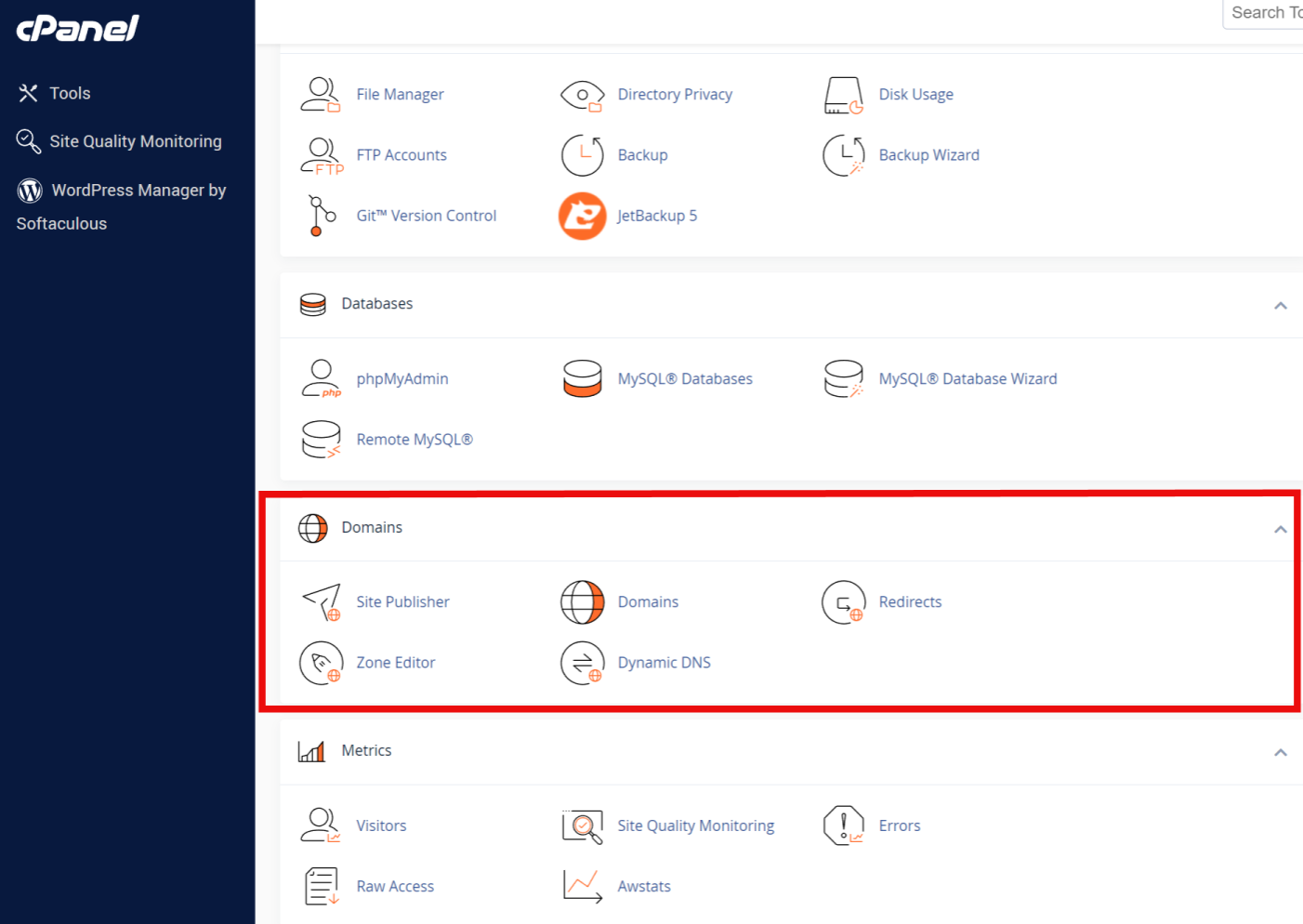
- Selectați Adăugare înregistrare nouă sau Creare înregistrare.
- Setați tipul înregistrării la CNAME.
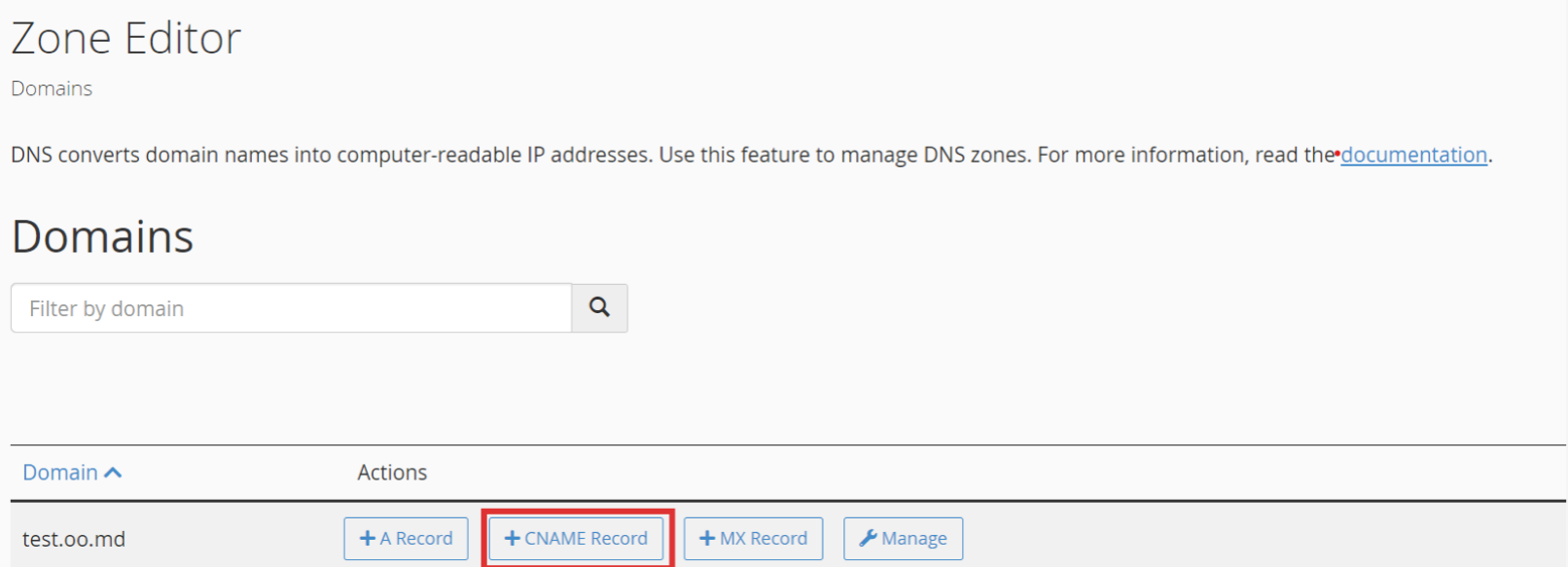
- În câmpul Host sau Name, introduceți subdomeniul (de exemplu, shop pentru shop.example.com).
- În câmpul Value sau Target, introduceți numele domeniului de destinație (de exemplu, store.example.com sau hosting-provider.com).
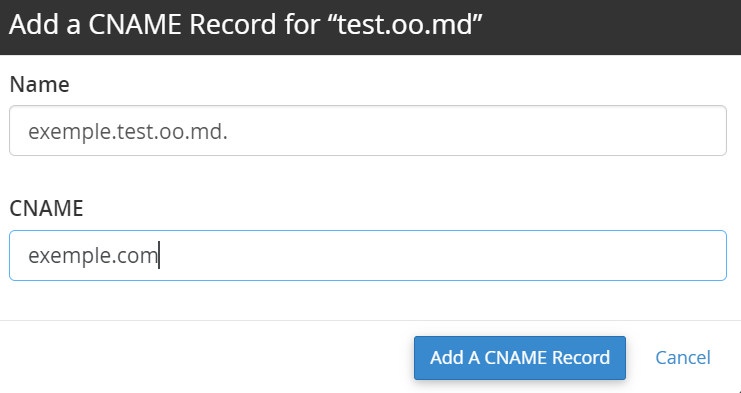
- Salvați înregistrarea CNAME.
Pasul 4: Orientați subdomeniul către găzduirea dvs. web (dacă este necesar)
După ce v-ați configurat DNS-ul, trebuie să vă asigurați că subdomeniul indică conținutul corect. Există mai multe modalități de a face acest lucru, în funcție de configurația dvs. de găzduire.
- Dacă utilizați aceeași găzduire ca și domeniul dvs. principal:
- Dacă subdomeniul dvs. este găzduit pe același server ca și domeniul dvs. principal, conectați-vă la contul dvs. de găzduire (de exemplu, cPanel).
- Navigați la secțiunea Subdomenii.
- Creați un nou subdomeniu specificând numele subdomeniului (de exemplu, blog) și rădăcina documentului (directorul în care vor fi stocate fișierele subdomeniului).
- Dacă utilizați un alt furnizor de găzduire:
- Dacă subdomeniul este găzduit în altă parte (de exemplu, pe un VPS separat, cloud hosting sau un serviciu precum Shopify sau Squarespace), asigurați-vă că ați adăugat înregistrarea A sau CNAME corectă pentru a indica serverul sau platforma corectă.
- Furnizorul dvs. de găzduire vă poate oferi instrucțiuni suplimentare pentru configurarea subdomeniului.
Pasul 5: Așteptați propagarea DNS
După ce ați adăugat noua înregistrare DNS pentru subdomeniul dvs., poate dura ceva timp până când modificările se propagă pe internet. Propagarea DNS poate dura de la câteva minute la 48 de ore, însă majoritatea actualizărilor au loc în câteva ore.
Pentru a verifica dacă subdomeniul dvs. este activ, puteți utiliza instrumente online precum WhatsMyDNS.net pentru a verifica dacă înregistrarea DNS s-a propagat.
Pasul 6: Configurați SSL (opțional, dar recomandat)
Dacă domeniul dvs. principal utilizează HTTPS (SSL/TLS), ar trebui să vă securizați și subdomeniul cu un certificat SSL pentru a asigura protecția datelor și a îmbunătăți încrederea utilizatorilor.
- Let’s Encrypt: Dacă utilizați un furnizor de găzduire care acceptă Let’s Encrypt, puteți obține un certificat SSL gratuit pentru subdomeniul dvs. Mulți furnizori de găzduire oferă SSL automat pentru subdomenii.
- Certificate SSL plătite: De asemenea, puteți achiziționa certificate SSL de la registratorul domeniului dvs. sau de la un furnizor terț pentru a vă securiza subdomeniul.
Pasul 7: Testați subdomeniul dvs
Odată ce DNS s-a propagat și subdomeniul dvs. este direcționat corect, testați-l tastând URL-ul subdomeniului în browser (de exemplu, blog.example.com). Dacă totul este configurat corect, subdomeniul dvs. ar trebui să încarce conținutul sau serviciul corespunzător.
Cazuri de utilizare pentru subdomenii
Subdomeniile pot fi un instrument puternic pentru gestionarea diferitelor părți ale site-ului dvs. web sau ale afacerii. Iată câteva cazuri comune de utilizare:
- Comerț electronic: Configurați un magazin online pe un subdomeniu precum shop.example.com.
- Blog: Utilizați un subdomeniu pentru blogul dvs., cum ar fi blog.example.com, pentru a păstra conținutul separat de site-ul principal.
- Asistență sau documentație: Creați un subdomeniu dedicat, cum ar fi support.example.com pentru asistența pentru clienți sau docs.example.com pentru documentația produsului.
- Staging și dezvoltare: Utilizați subdomenii pentru mediile de testare sau staging (de exemplu, staging.example.com), permițându-vă să testați modificările înainte de a le implementa pe site-ul principal.
Concluzii
Adăugarea unui subdomeniu la domeniul dvs. este o modalitate simplă, dar puternică de a vă extinde și organiza prezența online. Fie că creați un blog, un magazin de comerț electronic sau un portal de asistență, subdomeniile oferă flexibilitate, păstrând în același timp totul sub domeniul dvs. principal. Urmând pașii descriși în acest ghid, puteți configura cu ușurință subdomeniile prin setările DNS, asigurându-vă că site-ul și serviciile dvs. sunt organizate și accesibile în mod corespunzător.






